Apowersoft视频转换王为视频添加字幕的方法
我们在拍摄或者制作视频的时候,经常需要给视频添加字幕,但是对于普通用户来说,给视频添加字幕可能会非常麻烦。边肖在这里分享了Apowersoft视频转换王为视频添加字幕的方法。用户可以快速添加字幕,支持搜索字幕,设置字幕样式、透明度、位置等参数。另外,用极其简单的操作方法,小白用户可以快速完成制作。有需要的用户赶紧去了解一下吧!
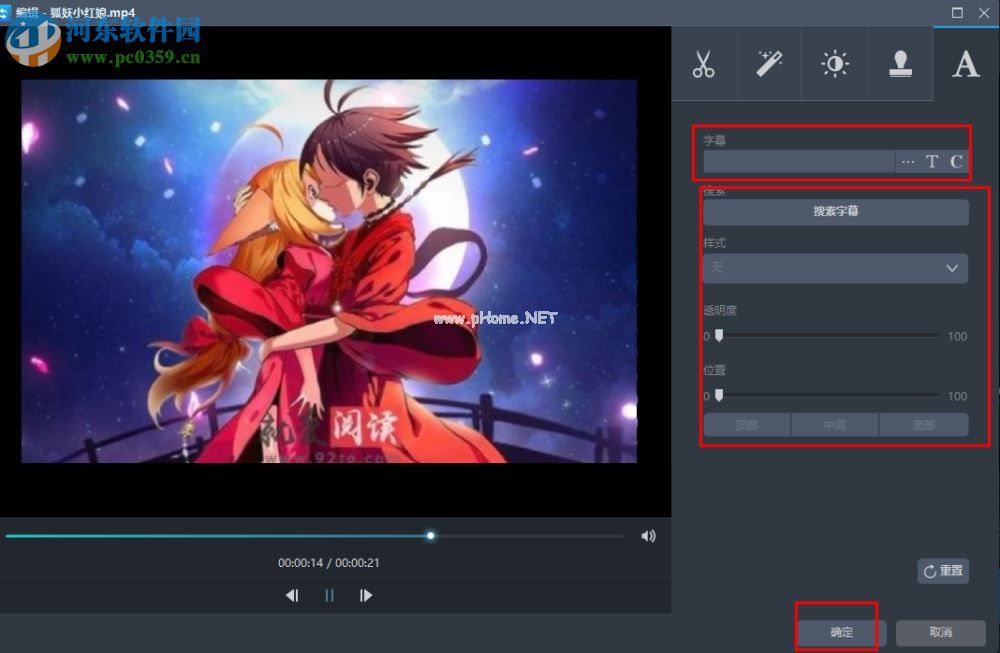
方法/步骤

Apowersoft视频转换之王
大小:844 KB版本:4.8.5.10免费版环境:WinXP、Win7、Win10、WinAll。
输入下载。
1.我们打开Apowersoft视频转换王,进入主软件界面如下图所示。
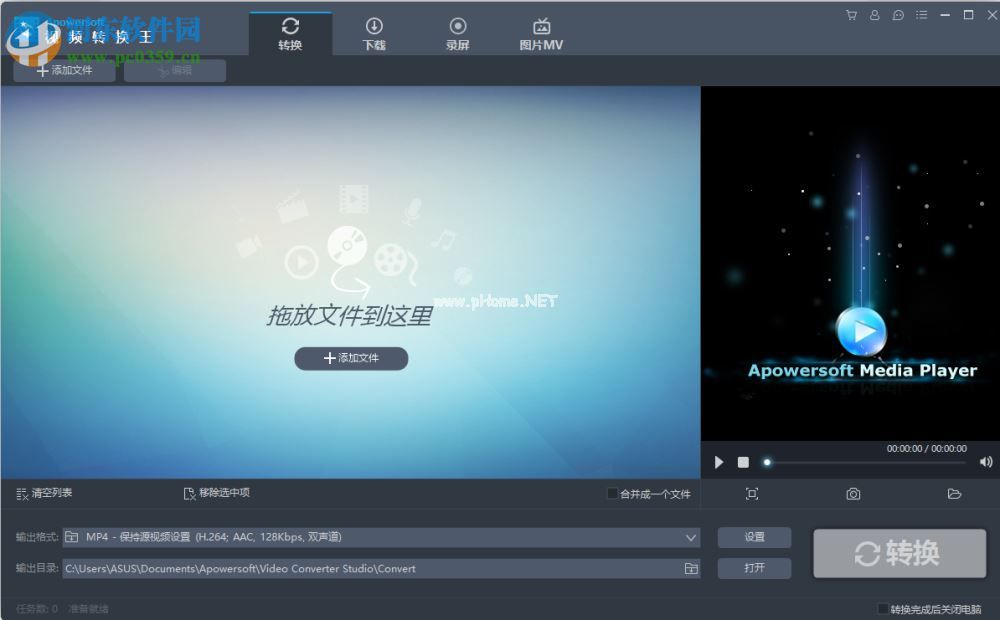
2.我们点击“添加文件”按钮来添加我们想要添加字幕的视频文件。
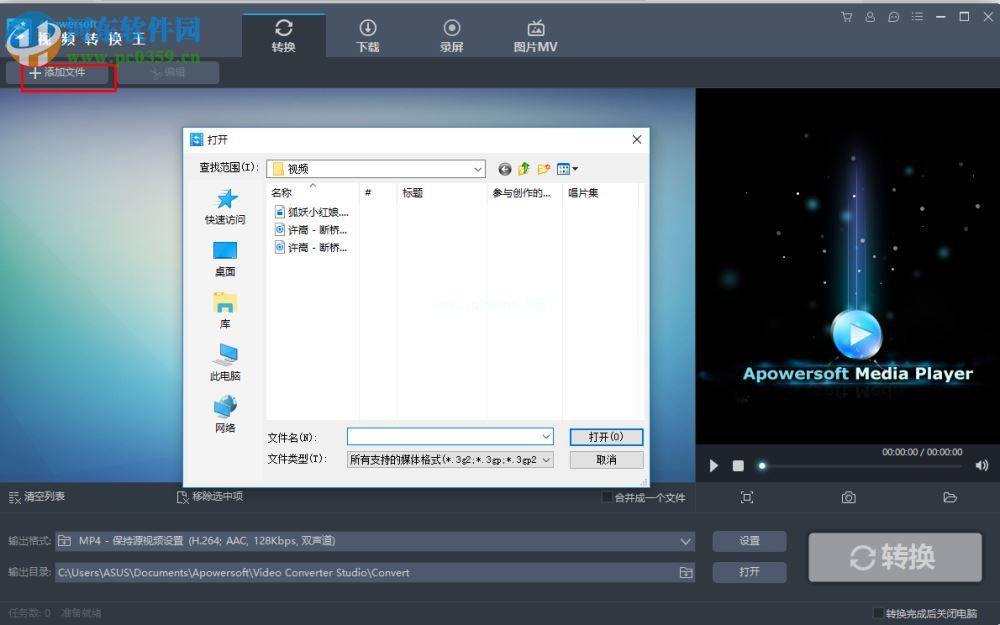
3.立即点击界面上的“编辑”按钮。
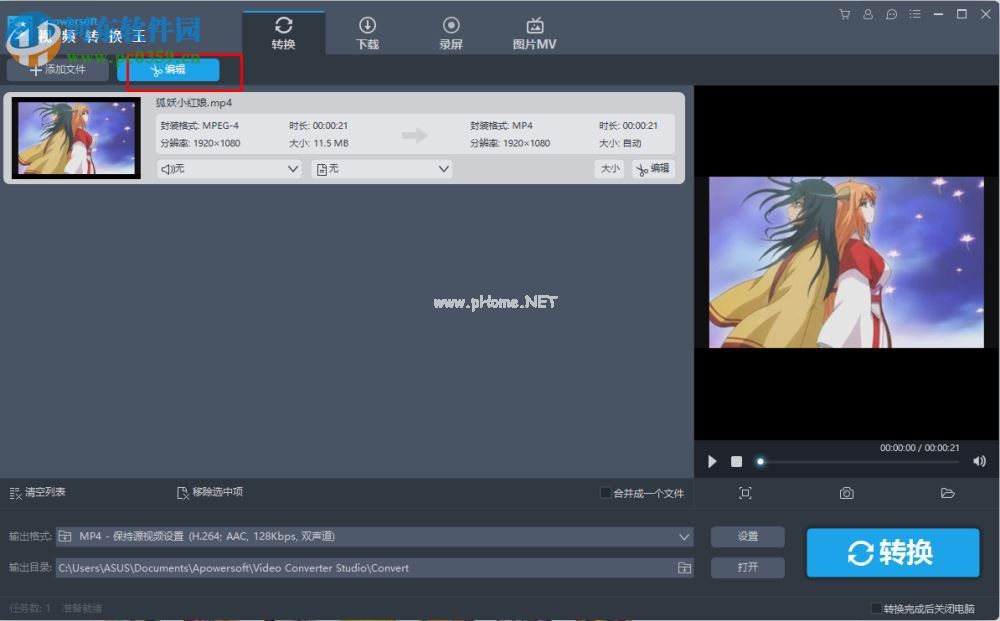
4.进入以下编辑界面后,点击功能栏上的“字幕”功能。
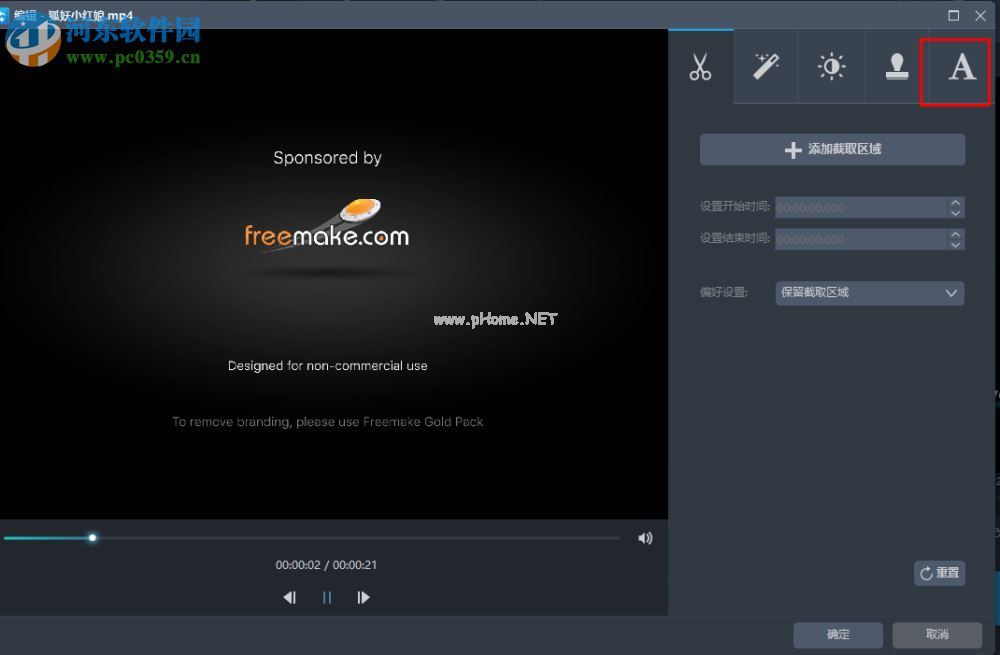
5.用户选择字幕文件,然后设置样式、透明度、位置等参数,点击确定。
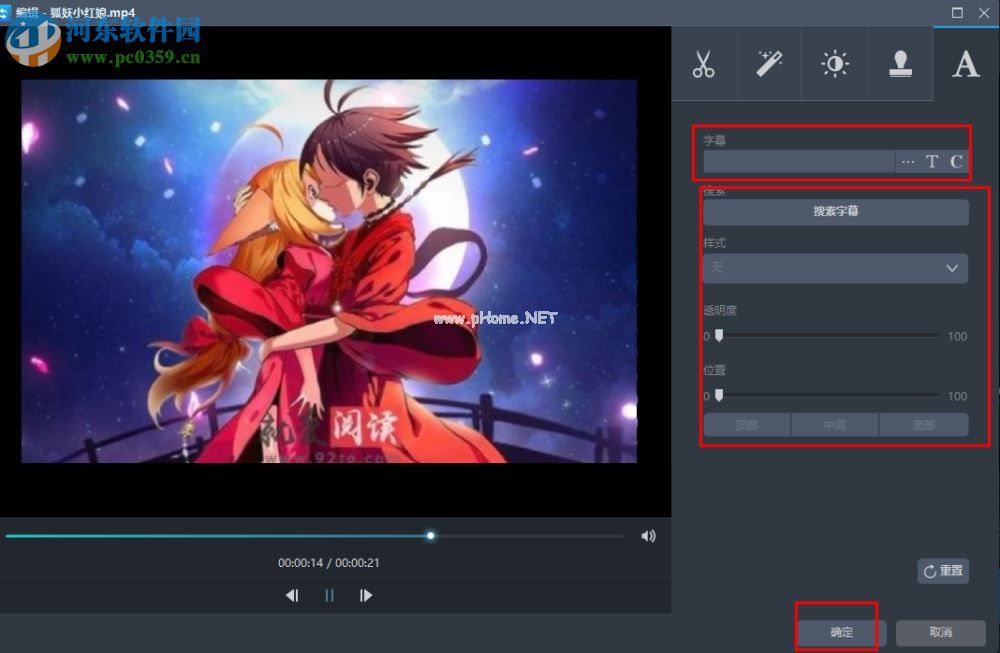
6.选择转换格式后,点击转换按钮进行转换,等待完成。
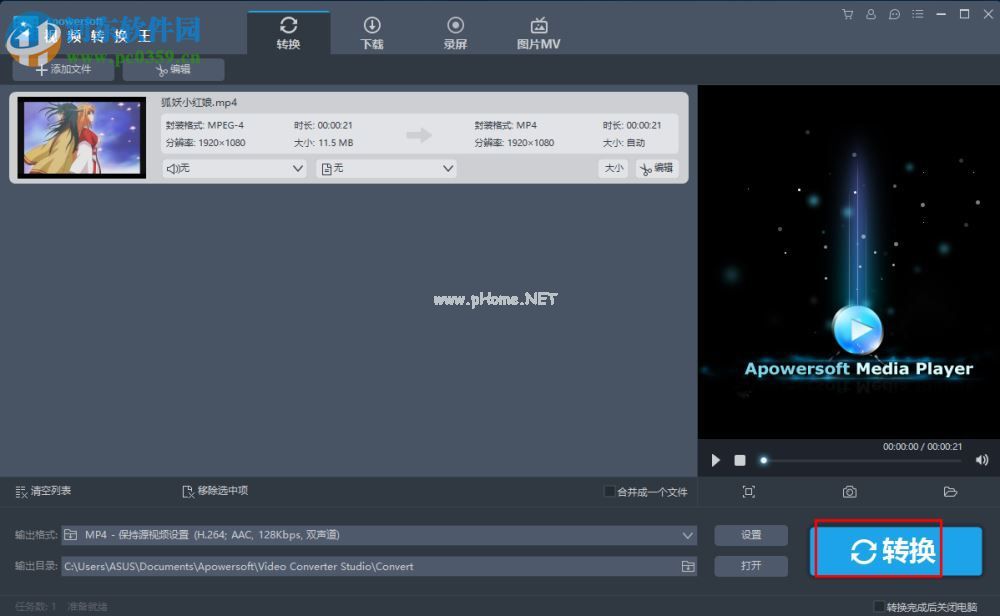
以上就是Apowersoft视频转换王给视频添加字幕的方法,步骤很简单!
版权声明:Apowersoft视频转换王为视频添加字幕的方法是由宝哥软件园云端程序自动收集整理而来。如果本文侵犯了你的权益,请联系本站底部QQ或者邮箱删除。

















